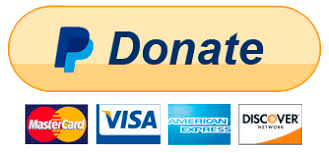maps_storage
Различия
Здесь показаны различия между двумя версиями данной страницы.
| Предыдущая версия справа и слева Предыдущая версия Следующая версия | Предыдущая версия | ||
|
maps_storage [2020/01/08 21:43] ladyrisa |
maps_storage [2020/03/10 14:54] ladyrisa |
||
|---|---|---|---|
| Строка 3: | Строка 3: | ||
| Единая база всех используемых карт. Позволяет найти карту к любому из имеющихся реплеев при условия, что такая карта уже загружена кем-то на сервер.\\ | Единая база всех используемых карт. Позволяет найти карту к любому из имеющихся реплеев при условия, что такая карта уже загружена кем-то на сервер.\\ | ||
| - | <color #ed1c24>Реализация в процессе. На данный момент доступны: загрузка карт на сервер, поиск дубликатов и битых файлов, удаление ненужных файлов.</color> | ||
| - | ===== Загрузка на сервер ===== | + | **Как это работает?** |
| + | * Выберите все папки с картами. При необходимости включите вложенные папки. \\ Папки, используемые игрой по-умолчанию для сохранения карт, указаны всегда и удалить их нельзя. \\ {{:wiki:screenshot_38.jpg}} \\ | ||
| + | * Программа начнет обработку всех файлов карт в указанных папках и отобразит их с указанием на наличие битых и повторяющихся файлов, которые можно будет удалить. \\ \\ | ||
| + | * **Чтобы отправить карты на сервер:** | ||
| + | - Запустите процесс автоматической загрузки, нажав кнопку **Начать отправку карт на сервер** | ||
| + | - В списке файлов обновится серверный статус для каждой карты \\ {{:wiki:screenshot_39.jpg}} \\ | ||
| + | * Доступны следующие дополнительные действия: | ||
| + | * Сортировка списка карт по имени, хэшу, размеру и статусам файла | ||
| + | * Открытие карты в **Проводнике Windows** | ||
| + | * Удаление карты из папки | ||
| + | * Поиск дубликатов файлов - //отсортируйте список по колонке **Хэш**, чтобы найти узнать количество повторов каждой карты// | ||
| + | * Поиск битых файлов - //в колонке **Статус Файла** будет соответствующая пометка// | ||
| + | * Просмотр общей статистики по картам по статусам файлов. При наведении и удержании курсора мыши на квадрате с цветом отобразится подсказка \\ {{:wiki:screenshot_40.jpg}} \\ | ||
| + | |||
| + | |||
| - | {{:wiki:screenshot_31.jpg}}\\ | ||
| - | - Выберите все папки с картами. При необходимости включите вложенные папки. Папка с картами в папке "**Мои Документы**" указана всегда и удалить ее нельзя. | ||
| - | - Запустите процесс автоматической загрузки, включив опцию **Запустить** | ||
| - | - Если окно программы мешает, можно свернуть программу в трей, включив опцию **Свернуть в трей** и кликнув на кнопку закрытия окна. Если опцию не включать, то при клике по кнопке закрытия окна приложение просто остановит все процессы и завершит работу. | ||
| - | - В отобразившейся таблице можно посмотреть статус отправки карт и найти дубликаты | ||
· Последние изменения: 2020/03/10 14:54 — ladyrisa